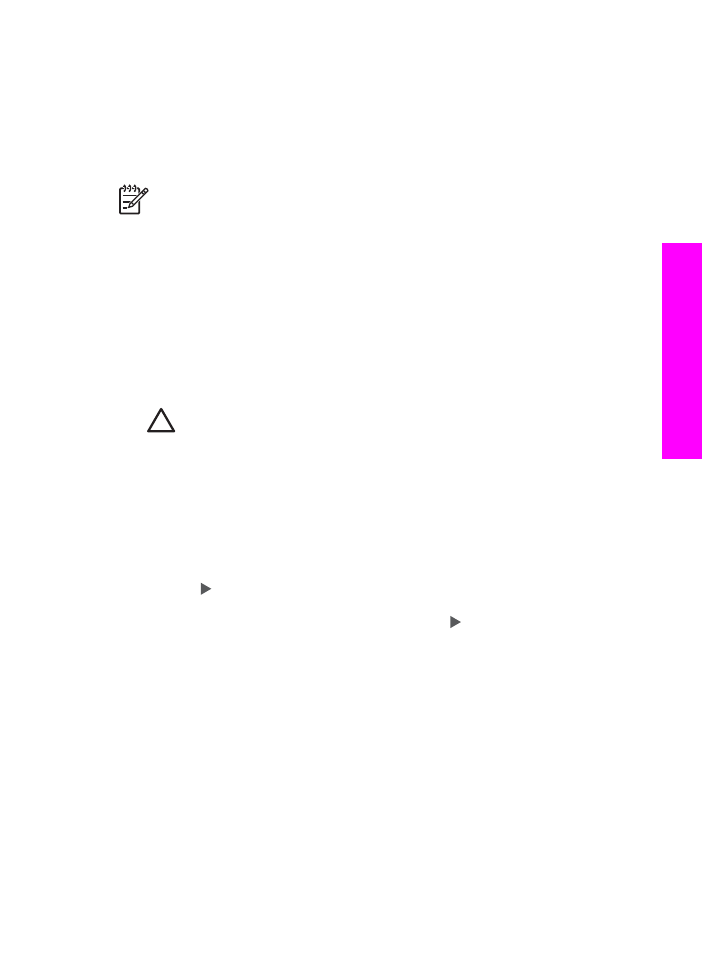
Μεταφορά ψηφιακών εικόνων στον υπολογιστή σας
Αφού τραβήξετε φωτογραφίες µε την ψηφιακή φωτογραφική σας µηχανή, µπορείτε να
τις εκτυπώσετε αµέσως ή να τις αποθηκεύσετε απευθείας στον υπολογιστή σας. Για
να τις αποθηκεύσετε στον υπολογιστή σας, πρέπει να αφαιρέσετε την κάρτα µνήµης
από τη φωτογραφική µηχανή και να την τοποθετήσετε στην κατάλληλη υποδοχή της
συσκευής HP All-in-One.
Σηµείωση
Μπορείτε να χρησιµοποιήσετε µόνο µία κάρτα µνήµης στο
HP All-in-One τη φορά.
1.
Εισαγάγετε την κάρτα µνήµης στην κατάλληλη υποδοχή του HP All-in-One.
Εάν η κάρτα µνήµης τοποθετηθεί σωστά, η λυχνία κατάστασης δίπλα στις
υποδοχές κάρτας µνήµης αρχίζει να αναβοσβήνει. Στην οθόνη του πίνακα
ελέγχου εµφανίζεται το µήνυµα
Ανάγν. φωτ.
. Όταν πραγµατοποιείται πρόσβαση
στην κάρτα, η λυχνία κατάστασης που βρίσκεται δίπλα στις υποδοχές για κάρτες
µνήµης αναβοσβήνει πράσινη.
Εάν τοποθετήσετε την κάρτα µε λάθος τρόπο, η λυχνία κατάστασης δίπλα στις
υποδοχές για κάρτες µνήµης αναβοσβήνει πορτοκαλί και στην οθόνη του πίνακα
ελέγχου εµφανίζεται ένα µήνυµα σφάλµατος όπως,
Η κάρτα φωτογρ.τοπ/κε
ανάποδα
ή
Η κάρτα δεν τοποθετήθηκε πλήρως
.
Προσοχή
Μην επιχειρήσετε ποτέ να αφαιρέσετε µια κάρτα µνήµης ενώ
προσπελαύνεται. Αυτό θα µπορούσε να καταστρέψει τα αρχεία
φωτογραφιών στην κάρτα. Μπορείτε να αφαιρέσετε την κάρτα µε
ασφάλεια µόνο όταν η λυχνία κατάστασης δίπλα στις υποδοχές δεν
αναβοσβήνει.
2.
Εάν υπάρχουν αρχεία φωτογραφιών στην κάρτα τα οποία δεν έχουν µεταφερθεί,
εµφανίζεται ένα πλαίσιο διαλόγου στον υπολογιστή σας, το οποίο σας ρωτά εάν
θέλετε να αποθηκεύσετε τα αρχεία φωτογραφιών στον υπολογιστή.
Εάν η συσκευή HP All-in-One είναι συνδεδεµένη σε δίκτυο, το µενού
Φωτογραφία
εµφανίζεται µε ενεργοποιηµένη την επιλογή
Μεταφ. φωτογρ.
.
Πατήστε για να επιλέξετε
Ναι
και στη συνέχεια πατήστε
OK
. Ξενικά η
διαδικασία µεταφοράς.
Όταν εµφανιστεί το µενού
Μεταφορά σε
, πατήστε για να επιλέξετε τον
υπολογιστή στον οποίο θέλετε να µεταφερθούν οι φωτογραφίες. Πατήστε
OK
. Το
πλαίσιο διαλόγου του λογισµικού Μεταφορά φωτογραφιών HP εµφανίζεται
στην οθόνη του υπολογιστή σας.
3.
Κάντε κλικ στην επιλογή αποθήκευσης.
Αποθηκεύονται όλα τα νέα αρχεία φωτογραφιών από την κάρτα µνήµης στον
υπολογιστή.
Για Windows: από προεπιλογή, τα αρχεία φωτογραφιών αποθηκεύονται σε
φακέλους ονοµασµένους κατά µήνα ή έτος µε βάσει τη στιγµή που τα εξαγάγατε
από τη φωτογραφική µηχανή. Οι κατάλογοι δηµιουργούνται κάτω από το φάκελο
C:\Documents and Settings\username\My Documents\My Pictures στα
Windows XP και στα Windows 2000.
Για Macintosh: από προεπιλογή, τα αρχεία αποθηκεύονται στον υπολογιστή στο
φάκελο Hard Drive:Documents:HP All-in-One Data:Photos (Σκληρός δίσκος:
Έγγραφα: ∆εδοµένα HP All-in-One: Φωτογραφίες) (OS 9) ή στο φάκελο
Hard Drive:Users:User Name:Pictures:HP Photos (Σκληρός δίσκος:
Χρήστες: Όνοµα χρήστη: Εικόνες: Φωτογραφίες HP) (OS X).
Οδηγός χρήσης
49
Κάρτα
µ
νή
µ
ης
και
PictBridge
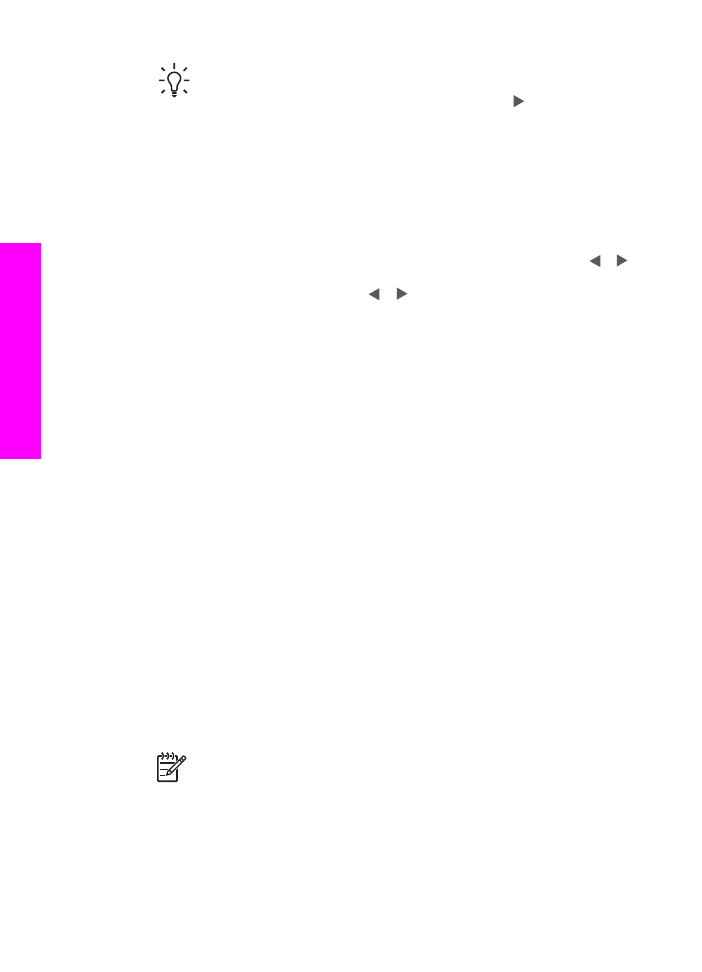
Συµβουλή
Μπορείτε επίσης να χρησιµοποιήσετε τον πίνακα ελέγχου για
να µεταφέρετε αρχεία φωτογραφιών σε ένα συνδεδεµένο υπολογιστή.
Στην περιοχή "Φωτογραφία" πατήστε
Μενού
έπειτα για να επιλέξετε
Μεταφορά σε υπολ.
και στη συνέχεια πατήστε
OK
. Ακολουθήστε τις
οδηγίες του υπολογιστή σας. Επιπλέον, η κάρτα µνήµης εµφανίζεται ως
µονάδα δίσκου στον υπολογιστή σας. Μπορείτε να µεταφέρετε τα αρχεία
φωτογραφιών από την κάρτα µνήµης στην επιφάνεια εργασίας.
Όταν η συσκευή HP All-in-One ολοκληρώσει την ανάγνωση της κάρτας µνήµης, η
λυχνία κατάστασης δίπλα στις υποδοχές για κάρτες µνήµης σταµατά να
αναβοσβήνει και µένει σταθερά αναµµένη. Στην οθόνη του πίνακα ελέγχου
εµφανίζεται η πρώτη φωτογραφία της κάρτας µνήµης.
Για να πραγµατοποιήσετε περιήγηση στα αρχεία φωτογραφιών, πατήστε ή
για να µετακινηθείτε πίσω ή εµπρός στα αρχεία, κατά ένα αρχείο τη φορά.
Πατήστε και κρατήστε πατηµένο το ή για να µετακινηθείτε γρήγορα πίσω ή
εµπρός στα αρχεία φωτογραφιών.